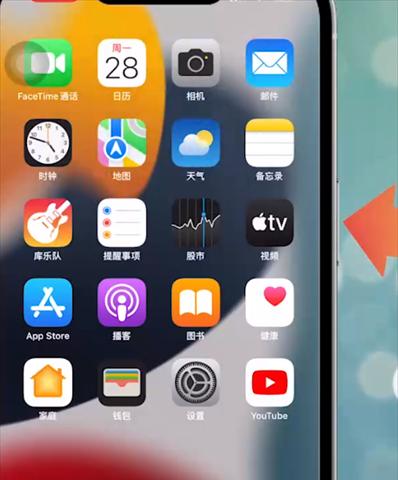随着电脑的日常使用,有时候我们会遇到一些按键失灵的问题,这不仅影响了我们的正常使用,还给我们的工作和娱乐带来了不便。在这篇文章中,我们将分享一些简单而实用的小技巧,帮助您快速解决个别按键失灵的问题,让您的电脑焕然一新。

1.清理键盘内部灰尘的步骤及注意事项

在清理键盘内部灰尘之前,首先需要关闭电脑并断开电源。将键盘翻转过来,轻轻敲击背面,以震落键盘内部的灰尘。注意不要使用尖锐的物体进行清理,以免损坏按键或其他部件。
2.使用吸尘器清理键盘表面
将吸尘器调至低档,使用小型吸嘴清洁键盘表面。这可以有效地吸走键盘上的灰尘和污垢。同时,注意保持吸嘴与键盘之间的适当距离,避免对按键造成不必要的压力。

3.用清洁剂擦拭键盘表面的步骤和推荐产品
将清洁剂喷洒在柔软的纤维布上,然后用布轻轻擦拭键盘表面。推荐使用无酒精、无腐蚀性的清洁剂,以避免对键盘表面造成损害。
4.调整键盘布线和连接线的位置
有时候按键失灵的问题可能是由于键盘布线或连接线的不良接触引起的。您可以尝试调整键盘布线和连接线的位置,确保它们与电脑主机之间的连接良好。
5.使用键盘测试工具检测按键失灵
有一些免费的键盘测试工具可以帮助您检测哪些按键失灵或出现问题。通过运行这些工具,您可以准确地确定哪些按键需要修复或更换。
6.更换按键弹簧的步骤和注意事项
如果按键失灵是由于弹簧损坏导致的,您可以尝试更换弹簧。使用螺丝刀打开键盘,然后将损坏的弹簧取出,安装新的弹簧时要确保正确位置和方向。
7.修复软件问题导致的按键失灵
有时候按键失灵问题是由于软件故障引起的。您可以尝试重新安装相关驱动程序或更新操作系统来解决这些问题。
8.清理饮料或食物残渣导致的按键失灵
如果您的键盘上不慎洒落了饮料或食物残渣,可能会导致按键失灵。在清理之前,请务必断开电源并拔掉键盘线,然后使用湿布轻轻擦拭键盘表面,并确保彻底干燥后再次连接。
9.使用外部键盘替代故障键盘
如果您的电脑键盘存在多个按键失灵的问题,并且无法自行修复,您可以考虑使用外部键盘作为替代方案,以继续正常使用电脑。
10.联系专业维修人员进行修复
如果您尝试了上述的方法仍然无法解决按键失灵的问题,那么最好的选择是联系专业的电脑维修人员。他们有经验和专业的工具,可以快速定位和解决问题。
11.避免使用过多力气敲击键盘
多数键盘是经过精心设计和制造的,无需过多力气就能正常工作。避免使用过多力气敲击键盘,以免损坏按键或其他内部组件。
12.定期清理键盘以预防按键失灵
为了避免按键失灵问题的发生,定期清理键盘是非常重要的。可以每隔一段时间进行一次简单的清洁,以保持键盘的正常运作。
13.注意保护键盘免受液体侵害
饮料、水和其他液体是键盘最大的敌人之一。为了保护键盘免受液体侵害,应尽量避免在键盘附近饮食和使用液体。
14.定期更新操作系统和驱动程序
操作系统和驱动程序的更新通常包含修复已知问题和漏洞的补丁。定期更新操作系统和驱动程序可以确保您的电脑处于最新和最安全的状态。
15.维护良好的打字姿势
维持良好的打字姿势可以减少按键失灵的发生。保持正确的坐姿、手腕放松和正确的手指位置,可以减少对键盘的不正确使用,从而降低失灵的风险。
按键失灵是常见的电脑问题,但通过采取一些小技巧和注意事项,我们可以快速解决这个问题。无论是清理键盘灰尘,调整布线,更换弹簧,还是使用外部键盘替代故障键盘,都可以让您的电脑焕然一新。此外,定期维护和保养键盘,以及注意打字姿势,也是预防按键失灵的重要步骤。如果问题仍然无法解决,不要犹豫联系专业维修人员寻求帮助。